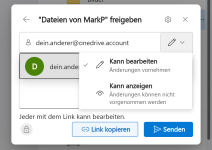Ich entschuldige mich im Voraus für die Anfängerfrage, aber ich habe mich bisher geweigert OneDrive oder andere solche Dienste auch nur anzuschauen, bin dementsprechend völlig ahnungslos und verstehe in den Artikeln die ich im Web finde nur Bahnhof.
Situation: 2 völlig voneinander unabhängige Rechner (Arbeit und Privat), mit Win10 bzw. Win11 drauf, an getrennten Telefonleitungen bei verschiedenen Providern sollen sich so ca. 20 Office-Dateien teilen und automatisch synchronisieren.
Sensible Daten sind da nicht drin, wer das Zeug liest kann mir schnurz sein, aber natürlich will ich Schreibrechte auf die Dateien nur für meine beiden Rechner.
Sind auch nicht viele Daten, alles zusammen gerade mal 20MB oder so.
Probleme mit der Synchronisation wenn auf dieselbe Datei von mehreren Seiten zugegriffen wird habe ich nicht, nur ich selber arbeite daran und ich kann nun mal nicht an beiden Rechnern gleichzeitig sitzen.
Bisher verwende ich dazu einen USB-Stick den ich mit mir rumtrage, aber das wird mir iwie zu umständlich, weil es mir immer wieder mal passiert, dass ich vergesse eine Änderung an einer der Dateien auf den Stick zu kopieren.
Theoretisch also OneDrive einrichten, Freigaben machen und automatische Synchronisierung einstellen.
Ich habe nur nicht die geringste Ahnung welche Schritte ich dazu auf meinen beiden Rechnern machen muss und verstehe die Anleitungen im Web nicht gut genug um damit klar zu kommen.
Hat wer Erbarmen und kann mir einen Link geben wo dieses Thema "für Doofe" erklärt wird?
Situation: 2 völlig voneinander unabhängige Rechner (Arbeit und Privat), mit Win10 bzw. Win11 drauf, an getrennten Telefonleitungen bei verschiedenen Providern sollen sich so ca. 20 Office-Dateien teilen und automatisch synchronisieren.
Sensible Daten sind da nicht drin, wer das Zeug liest kann mir schnurz sein, aber natürlich will ich Schreibrechte auf die Dateien nur für meine beiden Rechner.
Sind auch nicht viele Daten, alles zusammen gerade mal 20MB oder so.
Probleme mit der Synchronisation wenn auf dieselbe Datei von mehreren Seiten zugegriffen wird habe ich nicht, nur ich selber arbeite daran und ich kann nun mal nicht an beiden Rechnern gleichzeitig sitzen.
Bisher verwende ich dazu einen USB-Stick den ich mit mir rumtrage, aber das wird mir iwie zu umständlich, weil es mir immer wieder mal passiert, dass ich vergesse eine Änderung an einer der Dateien auf den Stick zu kopieren.
Theoretisch also OneDrive einrichten, Freigaben machen und automatische Synchronisierung einstellen.
Ich habe nur nicht die geringste Ahnung welche Schritte ich dazu auf meinen beiden Rechnern machen muss und verstehe die Anleitungen im Web nicht gut genug um damit klar zu kommen.
Hat wer Erbarmen und kann mir einen Link geben wo dieses Thema "für Doofe" erklärt wird?
Zuletzt bearbeitet: